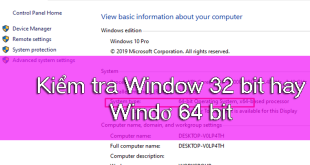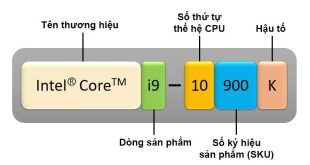Khi bàn về máy tính laptop bạn hay nghe bạn bè nhắc đến VRAM mà không biết VRAM là gì? Vậy thì hãy theo dõi bài viết dưới đây của thủ thuật dạo để tìm ra câu trả lời cho mình nhé. Dưới đây thủ thuật dạo sẽ giới thiệu cho các bạn VRAM là gì? Cách xem dung lượng VRAM trên máy tính, laptop như thế nào cho các bạn tham khảo.
I. VRAM là gì?
VRAM là từ viết tắt của Video RAM. Đúng như tên gọi VRAM là một loại RAM đặc biệt hoạt động với bộ xử lý đồ họa của máy tính hoặc GPU.
GPU chính là một con chip (vi xử lý) trên card đồ họa (hoặc video card) của máy tính có nhiệm vụ hiển thị hình ảnh trên màn hình máy tính. Có thể không hoàn toàn chính xác về mặt kỹ thuật, thế nhưng thuật ngữ GPU và card đồ họa thường hay sử dụng thay thế cho nhau.

VRAM là nơi lưu giữ thông tin mà GPU cần để truy xuất nhanh ví dụ như kết cấu trò chơi và hiệu ứng ánh sáng, cho phép GPU có thể nhanh chóng truy cập thông tin và xuất video đầu ra tới màn hình.
Việc sử dụng VRAM nhanh hơn nhiều so với sử dụng RAM hệ thống bởi vì VRAM nằm ngay bên trong GPU rời hoặc nằm ngay cạnh GPU onboard và được thiết kế cho mục đích hoạt động cường độ cao này.
II. Cách xem dung lượng VRAM trên máy tính
1. Dưới đây là cách xem VRAM trong máy tính Windows 10:
Bước 1: Trên bàn phím bạn hấn tổ hợp phím Windows + I để mở Windows Setting.
Bước 2: Nhấn chọn mục System => nhấp vào Display trên thanh bên trái.
Bước 3: Cuộn xuống phía dưới và nhấp vào Display adapter properties.
Bước 4: Một cửa sổ sẽ xuất hiện bạn nhấn vào tab Adapter và tìm trong phần Information Adapter.
Bước 5: Dung lượng VRAM sẽ hiển thị bên cạnh Dedicated Video Memory.
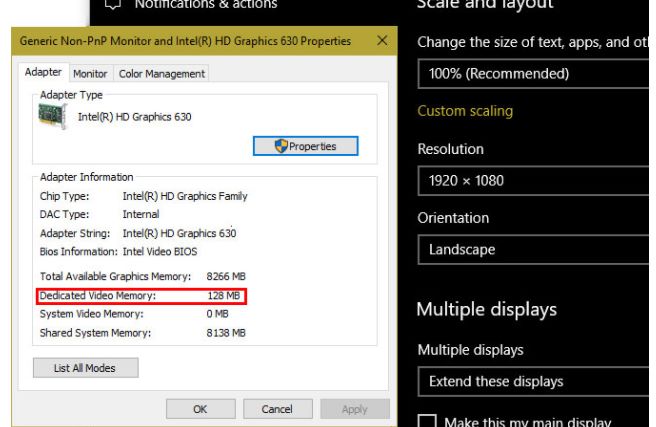
Trong phần Adaptor Type này bạn cũng sẽ thấy tên card đồ họa NVIDIA hoặc card đồ họa AMD, tùy thuộc vào máy bạn sử dụng card đồ họa rời nào. Nếu thấy AMD Accelerated Processing Unit hoặc Intel HD Graphics (hoặc tương tự như vậy), thì điều đó có nghĩa là hệ thống của bạn không sử dụng card rời mà đang sử dụng đồ họa tích hợp trên maiboard.
2. Cách xem VRAM windows 11
Bước 1: Nhấn Windows + I để mở Settings . Tai cửa sổ Setting nhấn vào Display.
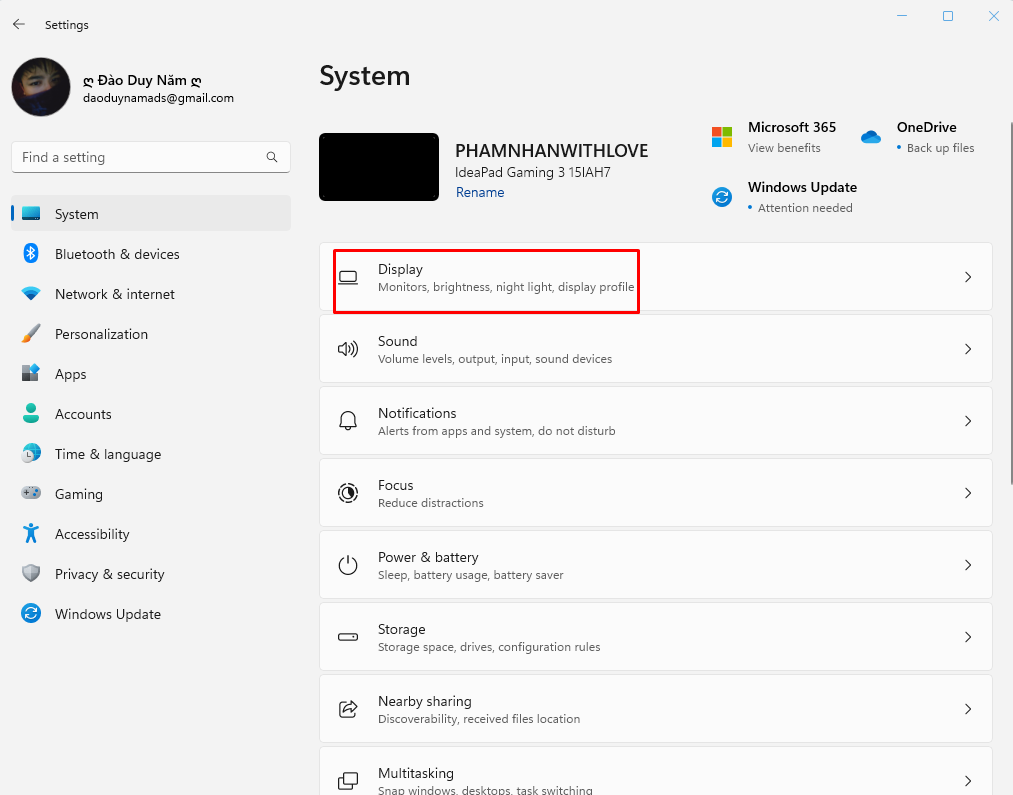
Bước 2: Nhấn tiếp Advanced display
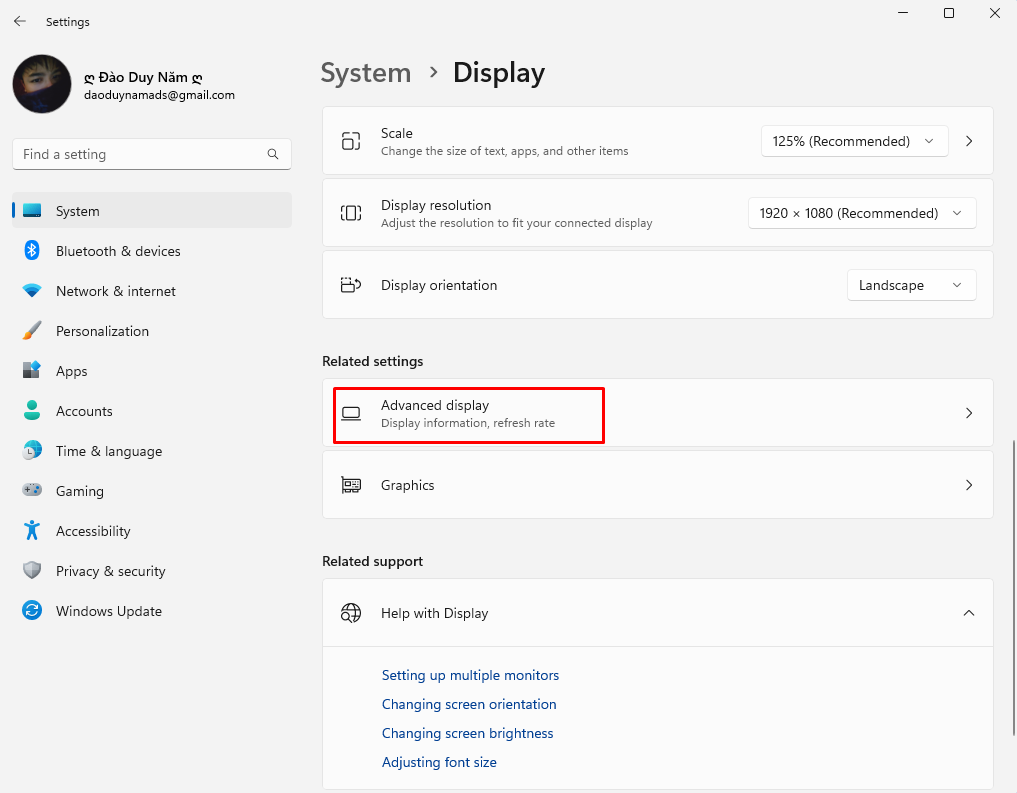
Bước 3: Nhấn vào Display adapter properties for Display 1
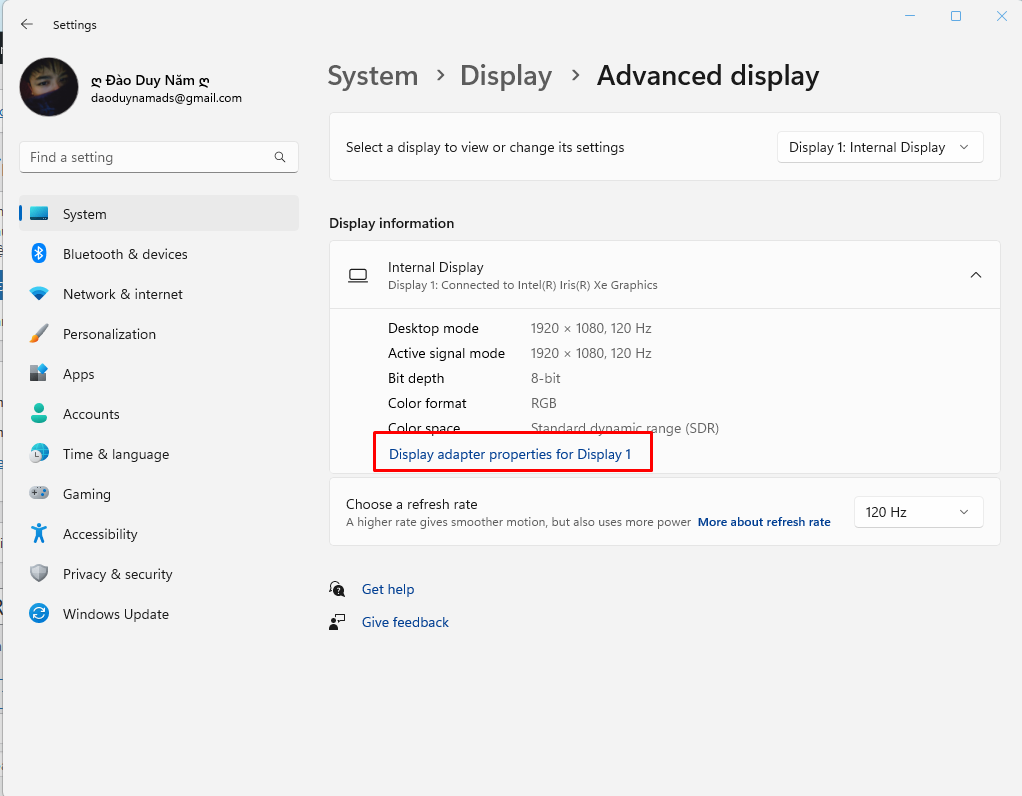
Dung lượng VRAM sẽ hiển thị bên cạnh Dedicated Video Memory
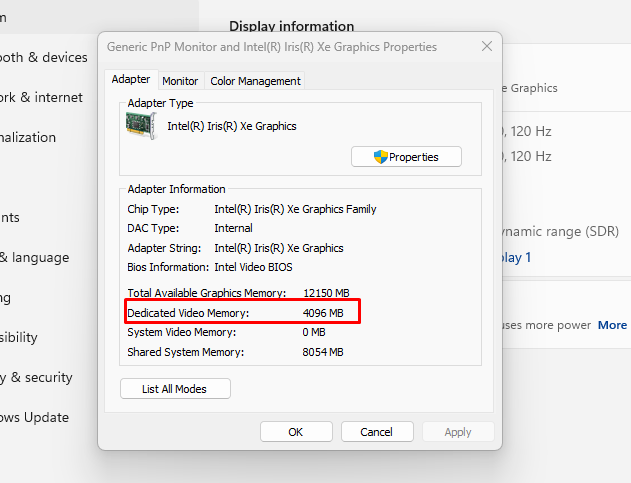
III. So sánh VRAM và đồ họa tích hợp
Để tiết kiệm chi phí đồ họa tích hợp thường sản xuất để GPU chia sẻ RAM hệ thống thay vì sử dụng VRAM riêng. Tuy nhiên giải pháp này không thể ứng dụng với các tác vụ đồ họa và game nặng. Chính vì thế sử dụng VRAM với các card đồ họa rời đem lại hiệu quả tốt hơn đồ họa tích hợp.
Bên cạnh đó độ mạnh của đồ họa tích hợp phụ thuộc vào các dòng CPU. Mặc dù các CPU Intel đời mới tích hợp đồ họa Intel Iris Plus mạnh hơn khá nhiều thế nhưng vẫn không có cửa so với card đồ họa chuyên dụng.
Tóm lại đồ họa tích hợp chỉ nên sử dụng với các tác vụ không yêu cầu quá cao về mặt hình ảnh và độ mượt, trái lại VRAM vẫn là lựa chọn tối ưu với các tác vụ nặng như xử lý đồ họa, game …
IV. Tác vụ nào cần VRAM?
Những yếu tố sử dụng VRAM nhiều nhất trong game như sau:
- Độ phân giải màn hình.
- Bộ đệm khung (frame buffer)
- Kết cấu trong một trò chơi
- Các tính năng như chống răng cưa (làm mịn các cạnh mép)
Một số phần mềm đồ họa phổ biến cũng đòi hỏi một lượng lớn VRAM ví dụ như các phần mềm thiết kế 3D như AutoCAD, 3Dmax … phần mềm chỉnh sửa ảnh vector như Photoshop, AI, các phần mềm edit video chất lượng cao … tất cả sẽ bị ảnh hưởng nếu không có đủ VRAM.
V. Dung lượng VRAM bao nhiêu là đủ
Chắc chắc rồi VRAM càng nhiều càng tốt VRAM càng cao càng đem lại hiệu suất và sức khủng.
Lời kết.
Mặc dù VRAM càng nhiều càng tốt tuy nhiên hiệu suất cũng còn phụ thuộc vào CPU bởi GPU mạnh đi kèm cũng cần 1 CPU tương ứng tránh việc nghẽn cổ chai . Nếu là người thường xuyên chơi game hoặc sử dụng các phần mềm đồ họa tốt nhất bạn nên sử dụng một card đồ họa rời.

 Thủ thuật dạo, Thủ thuật máy tính laptop điện thoại công nghệ Thủ thuật dạo, Thủ thuật máy tính laptop điện thoại công nghệ
Thủ thuật dạo, Thủ thuật máy tính laptop điện thoại công nghệ Thủ thuật dạo, Thủ thuật máy tính laptop điện thoại công nghệ